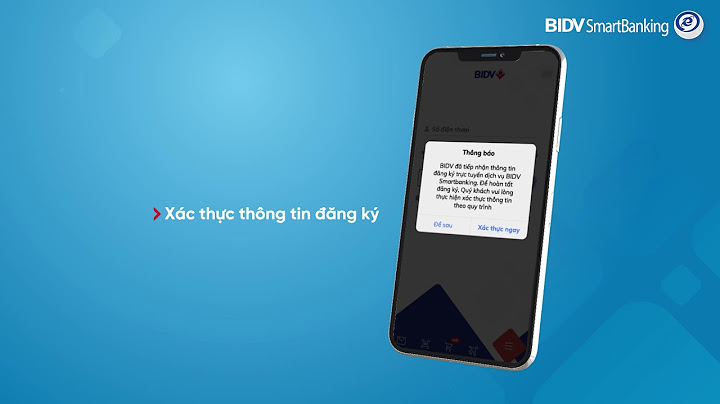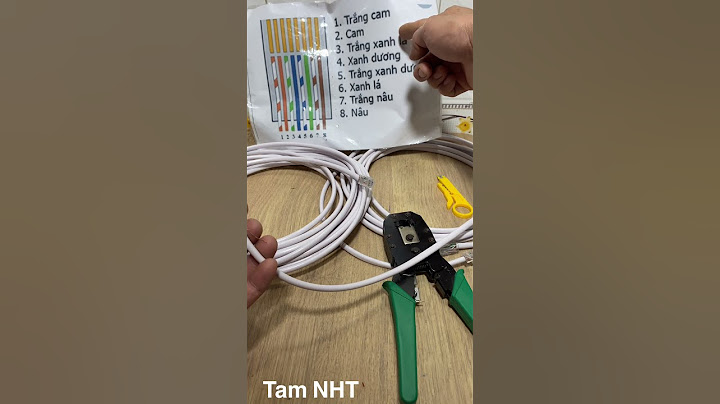. Ưu điểm của 2 phần mềm vừa nêu là cho tốc độ cao, nhiều tùy chọn. Tuy nhiên, ghost GHO hiện nay vẫn là phổ biến nhất. Bài viết này sẽ hướng dẫn tạo file ghost GHO Win UEFI và Legacy chuẩn và nhanh. File ghost GHO chuẩn sẽ như thế nào? Để có file ghost GHO chuẩn, trước tiên nó phải được làm từ máy tính được cài win chuẩn. Tức là file ghost đó tối thiểu phải có ít nhất 2 phân vùng: System (hoặc EFI với win UEFI) và phân vùng ổ C. Ngoài ra với Win UEFI thì file GHO chuẩn có thể gồm cả phân vùng MSR nữa. Cách tạo file ghost GHO Win UEFI và Legacy chuẩn Nếu chưa có USB Boot, thì tạo usb boot uef và legacy bằng 1 click. Khởi động từ USB Boot (dùng phím tắt F9 với HP, F12 với Dell, ESC với Asus và chọn USB). Mini Windows trong Anhdv Boot đã tích hợp sẵn Symantec Ghost 12. Trong Anhdv Boot cũng có Ghost 11.5 ở phần Dos, tuy nhiên ghost trên Mini Windows sẽ nhanh hơn Dos nhiều.  Nhớ chọn Local > Parititon > To Image  Chọn ổ cứng mà bạn đã cài win trên đó > OK.  Với Win Legacy thì chọn cả 2 phân vùng System (E) và ổ cài Win (C) như hình trên. Nhấp chuột vào lần lượt từng phân vùng muốn tạo file ghost GHO win UEFI và Legacy. Với Win UEFI thì chọn cả 3 phân vùng như hình dưới (bao gồm cả phân vùng MSR)  Chọn xong các phân vùng để tạo file GHO thì bấm OK để tiếp tục.  Dẫn đến nơi lưu file ghost, đặt tên cho file GHO và chọn Save để lưu.  Tiếp theo, chọn mức nén file ghost GHO. No là không nén, Fast là nén qua, High là mức nén cao nhất. Mức nén càng cao thì thời gian tạo file ghost và bung ghost càng lâu. Cuối cùng là đợi đến khi quá trình tạo file ghost GHO win UEFI và Legacy kết thúc. Như vậy tạo file ghost GHO win UEFI và Legacy rất là đơn giản phải không nào? Để tiến hành bung Ghost đúng cách thì mời bạn tham khảo thêm bài Ghost file GHO Win UEFI – Legacy chuẩn, không lỗi. Thông thường khi máy tính của chúng ta bị lỗi windows mọi người sẽ thường nghĩ đến việc cài lại win, tuy nhiên cách đó sẽ rất mất thời gian và thường sẽ mất dữ liệu, ứng dụng mà chúng ta đã cài vào máy tính trước đó. Nhưng có một cách nhanh chóng và tiện lợi hơn rất nhiều đó chính là Ghost lại windows. Với phương pháp này chúng ta sẽ tạo bản Ghost cho windows khi windows đang ở trạng thái tốt nhất và đầy đủ phần mềm, đến khi máy tính gặp lỗi chúng ta chỉ việc bung file Ghost đó ra và máy tính sẽ trở lại trạng thái tốt nhất ban đầu. Tất nhiên thời gian Ghost windows sẽ nhanh hơn rất nhiều so với cài lại windows và chúng ta sẽ không phải mất thời gian cài lại các phần mềm. Bài viết sau đây của ThuThuatPhanMem.vn sẽ hướng dẫn các bạn từng bước tạo file Ghost và bung file Ghost bằng Norton Ghost, mời các bạn theo dõi.  1. Chuẩn bịĐể tạo file Ghost và bung file Ghost chúng ta cần phải có một chiếc USB boot, hiện nay có rất nhiều phần mềm hỗ trợ tạo USB boot và cách tạo cũng khá đơn giản. Bạn có thể tham khảo bài viết Tạo USB Boot bằng Hiren's Boot của ThuThuatPhanMem.vn tại link sau. Sau khi đã có USB boot chúng ta sẽ thực hiện các bước tạo và bung file Ghost. 2. Tạo file GhostBước 1: Các bạn kết nối USB với máy tính sau đó khởi động lại máy tính, khi máy tính bắt đầu khởi động lại các bạn truy cập vào BIOS và cài đặt để máy tính ưu tiên khởi động vào USB boot mà chúng ta đã tạo. Để vào BIOS thường sẽ nhấn phím DEL trong lúc máy tính đang khởi động. Cách vào BIOS các bạn có thể tham khảo bài viết: https://thuthuatphanmem.vn/phim-tat-vao-bios-cua-laptop-asus-dell-hp-sony-vaio-acer-lenovo/  Nếu bạn không muốn vào BIOS để cài đặt chế độ ưu tiên thì có thể vào thẳng Boot Menu để chọn thẳng USB boot bằng cách dùng phím tắt. Máy tính nào cũng có một phím tắt để chọn chế độ khởi động ưu tiên, bạn hãy thử với các phím như ESC, từ F1 > F12, Del, Tab.. để truy cập nhanh vào Menu Boot. Bước 2: Sau khi đã vào được USB boot, các bạn chọn mục Dos Programs  Bước 3: Chọn Custom Menu  Bước 4: Chọn Norton Ghost  Bước 5: Chọn Ghost (Normal) Sau đó các bạn để phần mềm tự chạy các thiết lập.  Bước 6: Khi khởi động vào màn hình Ghost các bạn chọn OK  Bước 7: Chọn Local -> Partition -> To Image  Bước 8: Các bạn chọn ổ cứng chứa Windows  Bước 9: Tiếp tục chọn phân vùng ổ chứa Windows  Bước 10: Các bạn chọn thư mục lưu file Ghost (không được lưu trong ổ chứa Windows), đặt tên cho file Ghost và nhấn Save  Bước 11: Các bạn chọn chế độ tạo file Ghost là Hight  Bước 12: Nhấn Yes để bắt đầu quá trình tạo file Ghost  Bây giờ công việc của chúng ta là ngồi đợi cho quá trình tạo file Ghost hoàn tất là xong.  3. Cách bung file GhostKhi windows của bạn gặp lỗi chúng ta sẽ tiến hành bung file ghost mà chúng ta đã tạo để đưa windows về trạng thái ban đầu. Các bước bung file Ghost các bạn làm tương tự như khi tạo file Ghost từ Bước 1 cho đến Bước 6 ở trên. Đến bước 7 các bạn chọn Local -> Partition -> From Image  Tiếp theo các bạn tìm đến file ghost mà chúng ta đã tạo và nhấn Open.  Chọn ổ cứng để bung file Ghost:  Chọn phân vùng chứa windows để bung file Ghost  Chọn Yes để quá trình Ghost bắt đầu:  Bây giờ chúng ta lại đợi cho quá trình Ghost hoàn tất sau đó khởi động lại máy tính là xong.  Trên đây là bài hướng dẫn chi tiết cách tạo và bung file Ghost bằng Norton Ghost của ThuThuatPhanMem.vn. Cũng không quá khó thực hiện phải không các bạn? Chúc các bạn thành công! |